Edraw Mind Map là một chương trình lập sơ đồ tư duy miễn phí giúp bạn tạo, chia sẻ, và lưu bản đồ tư duy của mình một cách đơn giản và nhanh chóng. Trong sơ đồ tư duy, bạn có thể dễ dàng thêm một số yếu tố để phù hợp với tất cả yêu cầu và làm cho nó trở nên chuyên nghiệp, bóng bẩy và sẵn sàng để chia sẻ.
Nếu bản đồ tư duy chỉ hiển thị mối quan hệ giữa các chủ đề riêng biệt, thì bạn có thể truyền tải nhiều thông tin hơn bằng cách liên kết các đủ đề với tài liệu hoặc trang web và hiển thị thông tin chủ đề trên một trang riêng. Bằng cách chuyển một số chủ đề sang trang khác, bạn có thể hướng sự tập trung của người xem từ sơ đồ tổng thể sang các chi tiết của chủ đề. Bạn cũng có thể chỉ định biểu tượng bản đồ tư duy cho các chủ đề cung cấp thông tin theo cách đồ hoạ, dễ hiểu và trông chuyên nghiệp hơn.
1. Thay đổi kiểu kết nối Mind Map
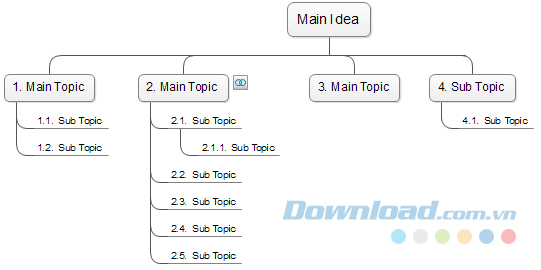
Bạn có thể thiết lập kiểu kết nối với đường thẳng, đường cong, đường tròn, gấp khúc hoặc đường cong góc cạnh; mỗi kiểu truyền tải một giọng điệu khác nhau. Kiểu kết nối thẳng là lựa chọn tốt nhất để hiển thị một sơ đồ "cứng nhắc", có cấu trúc, kỹ thuật, hoặc trang trọng. Một kết nối nhúng là tốt nhất để hiển thị một tổ chức. Đường cong, hoặc đường cong góc cạnh hoạt động tốt nhất cho một sơ đồ không trang trọng hoặc phi kỹ thuật.
Để thay đổi kiểu kết nối, trong menu Mind Map, bạn click vào Connection Style. Trong menu popup, bạn chọn Line, Curved, Arc, Elbow hoặc Round.
2. Thêm biểu tượng vào một chủ đề
Một biểu tượng mind map là một hình ảnh nhỏ mà cung cấp thông tin về một chủ đề theo cách đồ họa dễ hiểu. Bạn có thể chỉ định một biểu tượng vào nhiều chủ đề hoặc mỗi chủ đề có nhiều hơn một biểu tượng. Biểu tượng mind map được lưu trữ trong thư viện biểu tượng mind map Edraw. Để thêm biểu tượng vào chủ đề, bạn thực hiện như sau:
- Chọn chủ đề bạn muốn chỉ định một biểu tượng.
- Kéo biểu tượng từ thư viện biểu tượng mind map vào chủ đề.
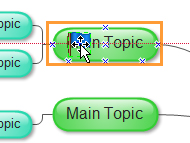
- Khi hộp chỉ dẫn màu vàng bao xung quanh chủ đề đã chọn, bạn thả chuột ra.
- Tất cả biểu tượng trong phần mềm Edraw là vector và cho in chất lượng cao. Một số biểu tượng đã được thêm vào hành động thông minh. Bạn có thể thay đổi hình dạng của biểu tượng bằng nút hành động.
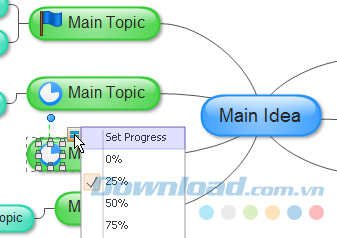
3. Di chuyển chủ đề sang trang khác
Sơ đồ tư duy của bạn có thể khá lớn và phức tạp và mở rộng ra ngoài ranh giới của trang vẽ. Bạn có thể hoạt động và chia sẻ dễ dàng hơn trên sơ đồ của mình bằng cách di chuyển một số nội dung sang một trang riêng biệt.
Để di chuyển một chủ đề với các chủ đề phụ của nó sang một trang khác, bạn thực hiện như sau:
- Chọn chủ đề bạn muốn di chuyển và click vào nút Cut (Ctrl + X) ở File trên menu Home.
Lưu ý: Nếu chủ đề có các chủ đề phụ thì bạn không cần chọn chúng theo lần lượt mà mọi chủ đề phụ sẽ di chuyển theo chủ đề chính.
- Tạo một trang hoặc đi đến một trang cụ thể, click vào nút Paste (Ctrl + V).
4. Tạo liên kết giữa các chủ đề
Bạn có thể thêm một chủ đề vào bản vẽ ban đầu với một hyperlink để chỉ ra rằng chủ đề và các chủ đề phụ của nó xuất hiện trên một trang khác. Một hyperlink được thêm vào chủ đề trên cả hai trang để bạn có thể di chuyển qua lại giữa các trang trong sơ đồ tư duy của mình. Bạn thực hiện như sau:
- Chọn chủ để để thêm hyperlink.
- Trên menu Insert, bạn click vào Hyperlink hoặc click chuột phải vào chủ đề và chọn Hyperlink… trong trình đơn ngữ cảnh.
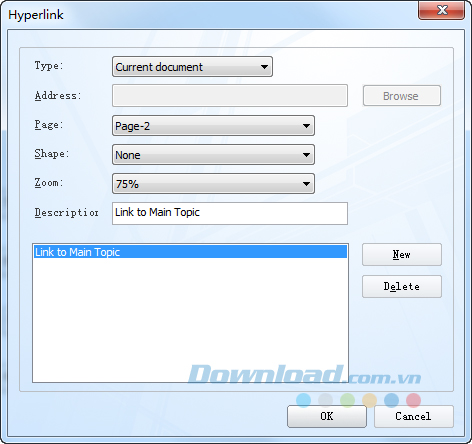
- Trong danh sách Type, bạn chọn Current Document.
- Để liên kết với một trang cụ thể, bạn chọn tên trang trong Page Box.
- Để liên kết đến một chủ đề cụ thể, trước tiên hãy chọn tên trang mà hình dạng xuất hiện trong hộp Page và sau đó chọn tên của chủ đề trong hộp Shape.
- Để chỉ định một mức độ thu phóng, nhập phần trăm trong hộp Zoom hoặc click vào mũi tên để chọn một mức độ thu phóng theo ý muốn.
- Trong hộp Description, bạn nhập tên cho liên kết đó. Văn bản này sẽ xuất hiện ở bên phải trình đơn click.
- Để thêm một hyperlink khác vào trang hoặc hình dạng đã chọn, bạn click New và sau đó lặp lại các bước trên.
- Cuối cùng, click vào OK.
